Fortnite Le chapitre 2 a vu sa juste part de problèmes au cours du cycle de vie de près de cinq mois de la saison 1. Cependant, aucun n'a été aussi frustrant que les pics de décalage apparemment aléatoires sur PC et PlayStation 4 et Xbox One. Les pointes ont affecté les joueurs pour une multitude de raisons, mais aujourd'hui, nous allons essayer de mettre un terme à cela. Voici cinq façons de réduire le décalage Fortnite.
1. Utilisez une connexion Internet filaire
C'est une astuce aussi ancienne que le jeu lui-même, et avec Fortnite, ce n'est pas différent. Bien que l'utilisation d'une connexion sans fil soit réparable, elle est également extrêmement instable et peu fiable en matière de jeux.
Pour cette raison, il est recommandé que tous les Fortnite les joueurs utilisent une connexion filaire. Les câbles Ethernet sont accessibles dans la plupart des grands détaillants et se connectent simplement au routeur principal de votre domicile. Si votre routeur est trop éloigné de votre PC ou de votre console, vous pouvez envisager d'acheter un Kit Powerline, qui vous permet d'utiliser des prises murales pour une connexion filaire.
2. Mettez à jour vos pilotes GPU
Un processus largement ignoré pour les utilisateurs de PC, vous devez toujours vous assurer que les pilotes de votre carte graphique sont à jour. Si ce n'est pas le cas, votre GPU pourrait être à la traîne sur de précieux progrès liés aux performances.
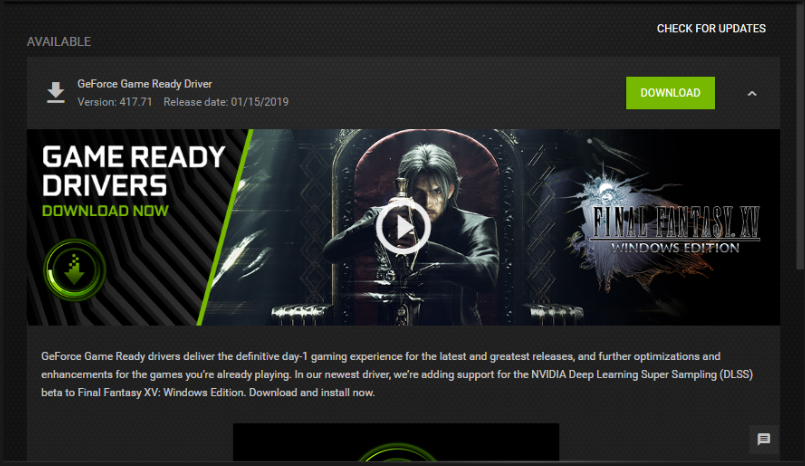
Cependant, d'un autre côté, les derniers pilotes GPU contiennent parfois des bogues. Si vous rencontrez un retard après avoir effectué plusieurs autres actions sur cette liste, vous devrez peut-être rétablir vos pilotes à une version précédente.
3. Utilisez le mode plein écran fenêtré
Malheureusement, cette astuce ne fonctionne que pour les lecteurs PC, car les consoles ne vous permettent pas de changer de résolution ou de mode d'écran. Encore une fois, accédez à vos paramètres, puis à l'onglet des paramètres graphiques. Si vous utilisez l'option Plein écran ou l'option Fenêtre sans bordure, essayez de passer en plein écran fenêtré.
Cela le rendra si Fortnite met moins de pression sur votre PC et, espérons-le, réduira certains de ces problèmes de décalage dans le processus.
4. Éliminez tous les jeux indésirables sur votre disque dur
Plus pour les consoles, c'est une méthode assez simple. Parfois, si votre PS4 ou Xbox One est surchargée de plusieurs titres, cela peut affecter les performances du jeu actuel auquel vous jouez. Par exemple, si vous disposez d'un disque dur PS4 de 1 To et que vous utilisez 800 Go, essayez de libérer de l'espace en supprimant les jeux auxquels vous ne jouez pas.
Inversement, vous pouvez également acheter un disque dur externe pour un espace supplémentaire. Bien que ce ne soit pas la meilleure option, cela peut vous aider à stocker des jeux auxquels vous ne jouez pas actuellement, mais qui pourraient le devenir à l'avenir.
5. Assurez-vous que vous êtes sur le bon serveur
Bien que cela puisse sembler une suggestion évidente, elle est souvent négligée. Parfois dans Fortnite, vos paramètres peuvent revenir à leur valeur par défaut, ce qui inclut votre option de serveur préférée. De plus, si vous jouez avec des amis et que le chef de groupe utilise un autre serveur, cela pourrait également perturber vos paramètres.

Donc, si vous ne l'avez pas fait depuis longtemps, vérifiez les paramètres de votre serveur et assurez-vous que vous êtes sur celui le plus proche de votre position. Sinon, c'est probablement la cause première de tous les problèmes de décalage que vous avez rencontrés dans Fortnite Chapitre 2. De plus, si vous prévoyez de vous déplacer beaucoup, vous pouvez définir l'option serveur sur auto, qui vous enverra automatiquement une requête ping vers le serveur le plus proche.


![Coin Master: Spins et Coins gratuits [Liens quotidiens] Coin Master Spins et Coins](http://conseilsjeux.com/wp-content/uploads/2020/05/Coin-Master-Spins-et-Coins-218x150.jpg)


![Coin Master: Spins et Coins gratuits [Liens quotidiens] Coin Master Spins et Coins](http://conseilsjeux.com/wp-content/uploads/2020/05/Coin-Master-Spins-et-Coins-100x70.jpg)




